Utlösa en resa baserat på en Dataverse-poständring
Affärstransaktioner, oavsett om de initieras av en kund, en Dynamics 365-användare eller av en systemåtgärd, är viktiga möjligheter att skapa meningsfulla engagemang med kunder. Dina kunder interagerar ofta med flera avdelningar och funktioner under hela livstiden. Och många av dessa avdelningar och funktioner har sina egna data associerade med dem.
Var och en av dessa interaktioner – till exempel en slutförd ansökan, ett förnyat kontrakt eller ett serviceärende som stängs – utgör en möjlighet att engagera sig djupare med dina kunder. Data förblir dock siloade i apparna och utom räckhåll för dina verktyg för kundengagemang och marknadsföringsautomation.
Nu kan alla dessa interaktioner användas för att starta, driva och mäta kundresor med bara några få klick, utan att det krävs utvecklare eller anpassningar. Dataverse-utlösare gör att du kan använda ändringar av Dataverse-kundinteraktionsdata för att utlösa och anpassa engagemang. Detta ger dig ultimat flexibilitet att starta, anpassa och mäta kundernas resor baserat på alla Dynamics 365-kunddata.
Det här kan du göra med Dataverse-utlösare:
- Vidta åtgärder eller skicka meddelanden baserat på vanliga kunddataändringar som att registrera en ny kund, slutföra ett program, förnya ett kontrakt eller att ett serviceärende stängs
- Använd ett eller flera angivna villkor i alla Dataverse-tabeller som är anslutna till målgruppen, till exempel kontakt, affärsmöjlighet, konto, lead, anpassade fält osv. (inklusive anpassade tabeller)
Utöver de färdiga utlösarna ger detta dig flexibilitet att fördjupa engagemanget i specifika scenarier under kundens livscykel. Vanliga scenarier är:
- Skicka kunden en undersökning när deras supportärende är stängd
- Meddela kunden när deras beställning är klar
- När en ny lead registrerar sig skickar du en länk till dem för att registrera sig för ett kommande webbseminarium
Dataverse-utlösare jämfört med anpassade utlösare
Anpassade utlösare och Dataverse-utlösare liknar varandra genom att de gör att du kan orkestrera en resa baserat på en händelse eller signal. Det finns dock några viktiga skillnader: Medan anpassade utlösare ger utvecklare ett snabbt sätt att integrera och anropa utlösare från valfri källa (till exempel en webbplats, en IoT-enhet, en app, en tjänst osv.) med hjälp av små kodfragment, ger Dataverse-utlösare däremot ett alternativ utan kod för att utlösa en resa baserat på eventuella ändringar i en Dataverse-tabell (kallas även en Dataverse-entitet).
Processen för att definiera och använda en utlösare varierar mellan anpassade och Dataverse-utlösare eftersom det med Dataverse-utlösare inte finns några steg för att integrera utlösaren med hjälp av ett kodfragment. Så snart en Dataverse-utlösare har skapats kan den i stället anropas från valfri affärsprocess, användarinteraktion eller kundengagemang baserat på ändringar i den underliggande tabellen (entiteten) som är associerad med interaktionen.
Så här skapar du en Dataverse-utlösare
Det första steget i orkestreringsprocessen är att skapa själva Dataverse-utlösaren. Det här exemplet följer ett vanligt användningsfall som integrerar Customer Service och Customer Insights - Journeys i en enhetlig kundupplevelse.
I det här exemplet skapas en resa som skickar kunden en undersökning när deras supportärende stängs.
Om du vill skapa Dataverse-utlösaren går du till sidan Utlösare i Customer Insights - Journeys-appen.
Om du vill skapa en ny utlösare väljer du knappen Ny utlösare i det övre verktygsfältet.
På skärmen "Skapa en ny utlösare" anger du ett namn för utlösaren, till exempel "Supportärendestatus uppdaterad".
Välj alternativet När en post som är relaterad till en kund skapas eller uppdateras och välj sedan knappen Skapa.
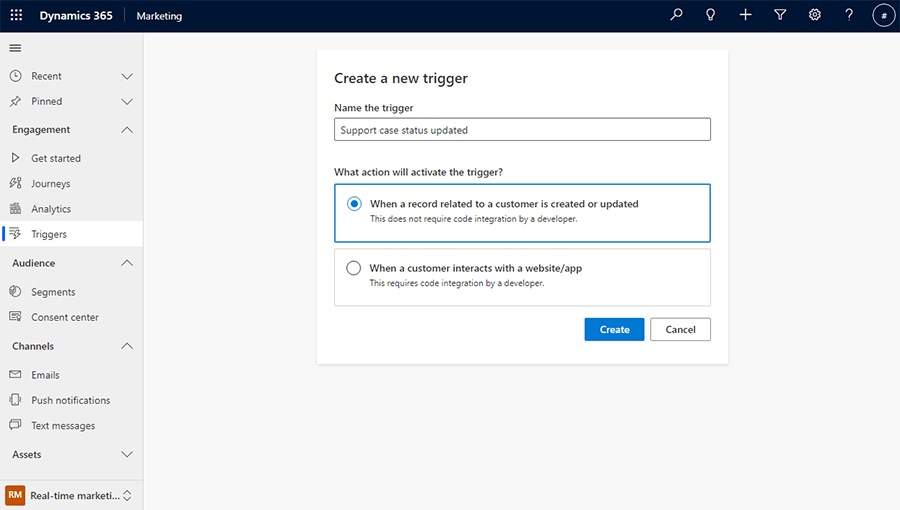
Välj sedan tabellen från Dataverse som innehåller informationen relaterad till ett supportärende. Här väljs tabellen "Ärende".
Eftersom en Dataverse-tabell kan ha mer än ett målgruppsattribut kan du i nästa steg ("Vilket attribut innehåller målgruppen?") välja det attribut som innehåller den avsedda målgruppen.
I det sista steget kan du välja den åtgärd som aktiverar Dataverse-utlösaren. Detta inkluderar att välja vilka kolumner som måste ingå i uppdateringen eller ändringen.
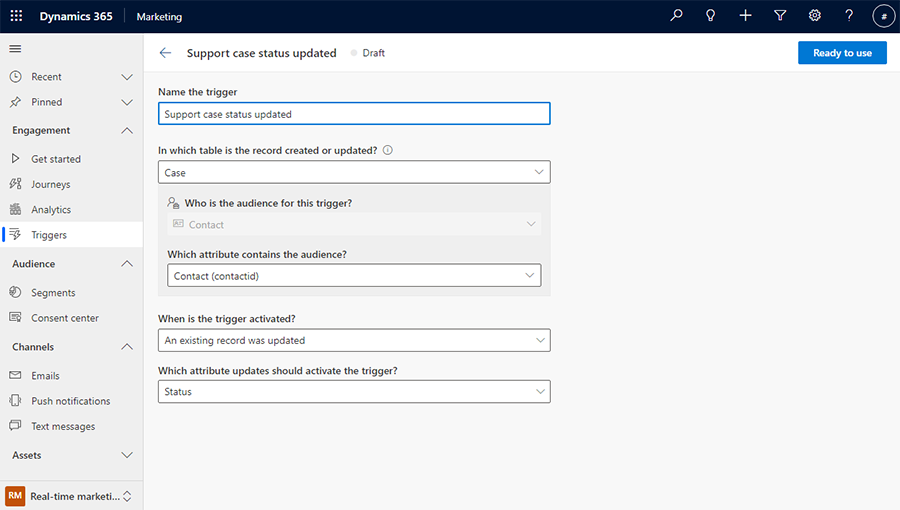
När du har skapat den kan du publicera utlösaren genom att välja knappen Klar att använda. Detta gör att utlösaren kan användas som en del av en live-resa.
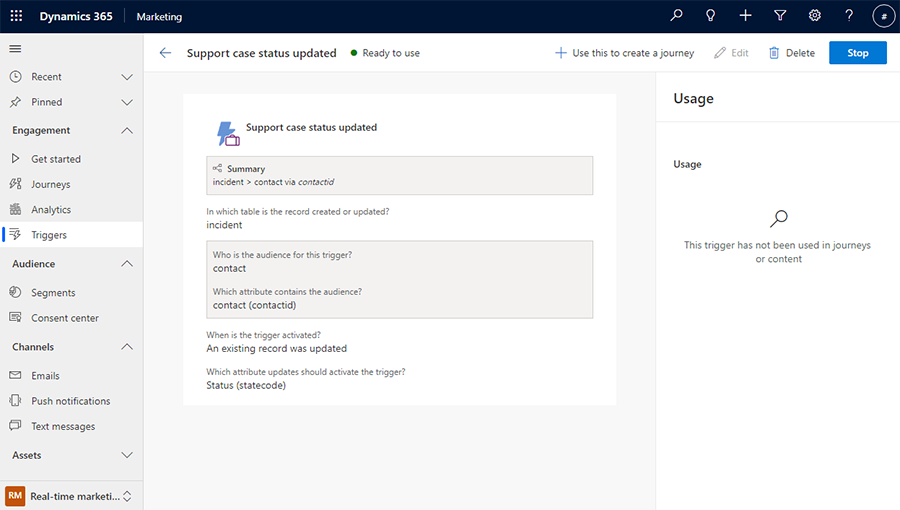
Kommentar
Utlösaren som skapas i det här exemplet samlar inte nödvändigtvis in supportärendet som stängs. Den fångar alla ändringar i fältet "Status" i supportärendet. Detta ger dig flexibiliteten att använda samma utlösare för att aktivera resor vid varje statusändring, genom ärendets livscykel. I det här exemplet, eftersom vi vill skicka en undersökning till kunden efter att ärendet har avslutats, lägger vi senare till ett filtervillkor för att samla in fältet "Status" som ändras till "Stängt". Se nästa avsnitt för att lära dig göra detta.
Använda en Dataverse-utlösare i en resa
En Dataverse-utlösare kan användas var som helst i en resa där en utlösare kan anges. Platser där en Dataverse-utlösare kan användas i en resa inkluderar:
- Resans ingång, mål och utgång
- Attributvillkor
- Vänta-panel
- Anpassning av innehåll (till exempel e-post)
För att fortsätta med scenariot som beskrivs ovan måste resan nu skicka en undersökning till en kund när supportärendet markeras som stängt och avslutat. Du kan skapa en resa genom att välja knappen Använd detta för att skapa en färd högst upp på skärmen med utlösarbeskrivning (visas på skärmbilden ovan).
Eftersom utlösaren bara samlar in en statusuppdatering för ärendet kan du lägga till ett filtervillkor för att ange vad statusen ska uppdateras till. I det här exemplet bör den uppdateras till "Stängt".
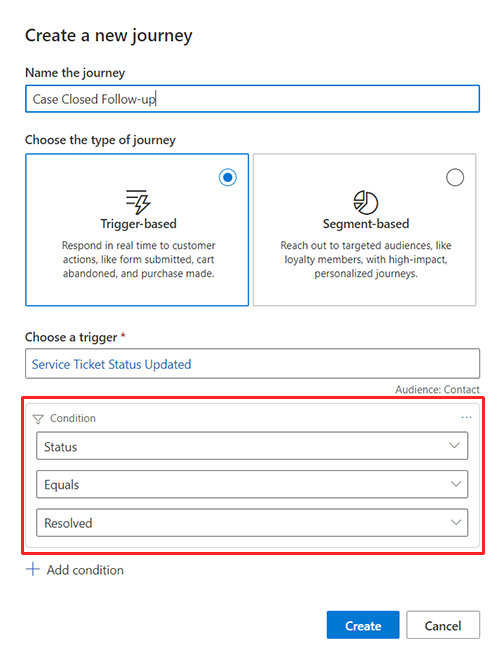
Resan är nu klar och du kan lägga till uppföljningsundersökningen.
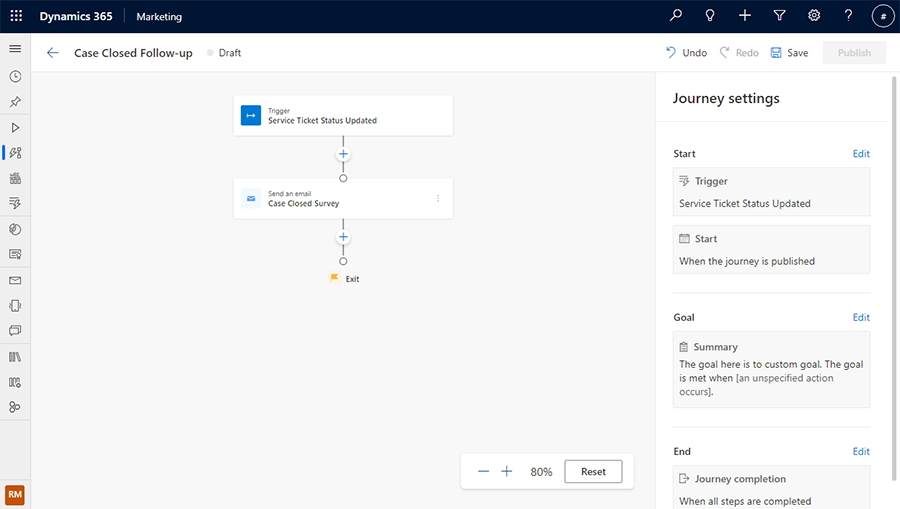
Dessutom kan du använda attributen från utlösaren för att lägga till villkor eller grenar i resan. Du kan till exempel skicka kunden en rabatt om de angav att de inte var nöjda med supportupplevelsen. Nöjdhetsfältet från ärendetabellen kan användas för att skapa det här villkoret.
Kommentar
Ärendetabellen hämtas med utlösaren "Supportärendestatus uppdaterad", eftersom utlösaren baserades på den här tabellen. Detta gör också alla attribut i ärendetabellen tillgängliga i resor och för personanpassning i meddelanden.
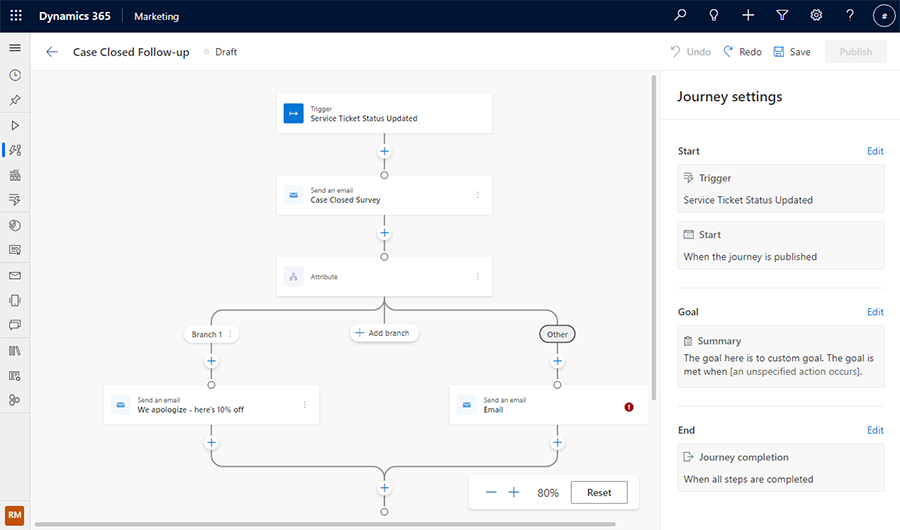
Anropa/testa en Dataverse-utlösare
Det finns flera tillgängliga alternativ när du testar Dataverse-utlösare:
- Eftersom alla moderna Dynamics 365 moderna appar (Sales, Service, Field, Customer Insights - Journeys osv.) bygger på Dataverse kan Dynamics 365-appanvändare anropa en Dataverse-utlösare genom att utföra en åtgärd i Dynamics 365-appen som använder samma tabell som utlösaren. Om du till exempel vill testa utlösaren "Ärendet har stängts" kan en Dynamics 365-appanvändare öppna ett befintligt ärende i Dynamics 365 Customer Service-appen och välja knappen "Stäng ärende".
- Med Power Apps kan du utlösa Dataverse-utlösaren manuellt genom att utföra åtgärden i tabellen som utlöser den. Om du till exempel vill utlösa utlösaren "Lead skapad" Dataverse kan du navigera till leadtabellen i Power Apps och lägga till en ny rad. Detta anropar utlösaren, som sedan orkestrerar resan.
- Det tredje tillvägagångssättet riktar sig till avancerade användare. Med hjälp av Dataverse SDK, för att utlösa en Dataverse-utlösare, kan en utvecklare utföra en åtgärd i tabellen som är relaterad till utlösaren. Exempelvis för att testa en utlösare för "Order slutförd" kan en utvecklare anropa ett Dataverse-API för att uppdatera statusen för en order.